Ketika bekerja dengan teks, pengguna terbiasa menggunakan mouse: fungsinya memungkinkan Anda untuk melakukan sebagian besar tindakan yang diperlukan pada informasi (memotong, menyalin, dll.). Tetapi bagaimana jika manipulator tiba-tiba gagal. Anda akan belajar tentang cara menyelesaikan masalah dengan cepat dari artikel kami.
Fitur pemilihan teks pada laptop tanpa mouse
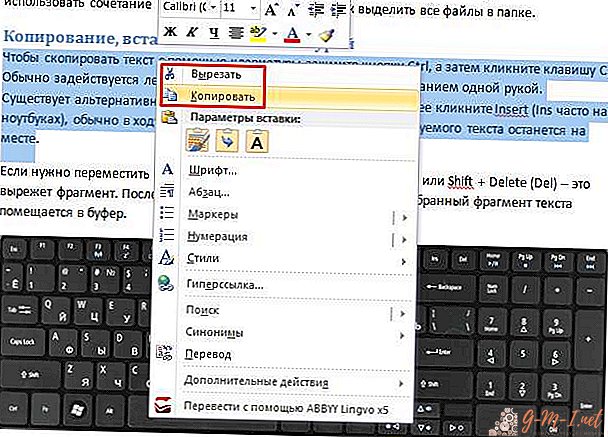 Perangkat yang rusak atau hilang dapat diganti dengan touchpad. Jika panel sentuh tiba-tiba rusak, gunakan keyboard. Banyak pengguna mungkin merasa metode ini tidak nyaman untuk diri mereka sendiri. Namun patut dicoba untuk memastikan yang sebaliknya.
Perangkat yang rusak atau hilang dapat diganti dengan touchpad. Jika panel sentuh tiba-tiba rusak, gunakan keyboard. Banyak pengguna mungkin merasa metode ini tidak nyaman untuk diri mereka sendiri. Namun patut dicoba untuk memastikan yang sebaliknya.
Menggunakan pintasan keyboard mengurangi waktu untuk rutin dan memungkinkan Anda untuk fokus pada pemrosesan teks yang cepat dan berkualitas tinggi.
Butuh sedikit pelatihan untuk mengingat manipulasi keyboard.
PENTING. Semua tindakan ini dengan tombol dapat dilakukan di tata letak Rusia. Tetapi huruf-huruf alfabet Inggris digunakan.
Cara menyalin teks tanpa mouse di laptop
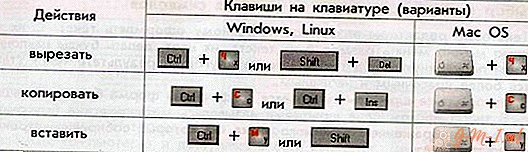 Sebelum Anda menyalin informasi, Anda perlu menyorotnya, ada dua cara untuk melakukan ini.
Sebelum Anda menyalin informasi, Anda perlu menyorotnya, ada dua cara untuk melakukan ini.
- Menggunakan touchpad.
Pindahkan penunjuk ke area yang diinginkan, tekan Shift dan tombol kiri panel sentuh. Kemudian aktifkan tombol kanan panel dan gunakan panah untuk memilih "Salin", teks yang dipilih disimpan dalam buffer.
- Melalui keyboard.
Kami membuka file, sementara penunjuknya ada di awal teks. Dengan menggunakan panah navigasi, pindahkan ke fragmen yang diinginkan. Untuk mempercepat gerakan, kami menggunakan kombinasi:
- Ctrl + panah kanan (kiri) bergerak ke kata berikutnya (sebelumnya),
- Ctrl + down (atas) panah melompat ke paragraf bawah (atas),
- Ctrl + END (HOME) memungkinkan Anda untuk pergi ke akhir (awal) file.
Selanjutnya, kami menggunakan salah satu metode untuk mengekstraksi informasi:
- untuk menunjukkan satu kata, tempatkan pointer di depan objek (setelah itu) dan pada saat yang sama tekan Ctrl + Shift + panah ke kanan (kiri),
- Geser dan panah kanan (kiri) berkedip dari satu huruf ke blok teks,
- Shift + END (atau HOME ketika bekerja di akhir baris) digunakan untuk satu baris,
- sehingga untuk satu kata yang disorot untuk menunjukkan baris saat ini dan berikutnya, tahan Shift dan gunakan tombol bawah untuk menunjuk mereka,
- opsi yang sama, tetapi dalam kombinasi dengan tombol atas, menyoroti garis-garis di atas
- untuk memilih seluruh dokumen, kiri Ctrl + A, atau kanan Ctrl + Insert (Ins),
- saat membuat halaman, gunakan Shift + Page Down,
- kami menyelesaikan proses dengan menekan Ctrl + C (Anda dapat menggunakan Sisipkan alih-alih C), jika perlu, potong teks, aktifkan Ctrl + X.
PEMBERITAHUAN. Algoritma operasi tidak akan berubah, terlepas dari sumbernya (dokumen, halaman browser, dll.)
Cara menempelkan teks yang disalin tanpa mouse
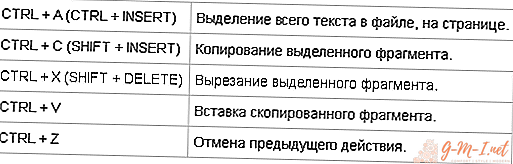 Untuk mengimplementasikan suatu tindakan, ada dua cara:
Untuk mengimplementasikan suatu tindakan, ada dua cara:
- Saat menggunakan touchpad, buka file teks, tempatkan kursor pada posisi yang diperlukan, gunakan tombol kontrol kanan dan pilih item "Sisipkan" dengan panah.
- Jika kita bekerja dengan keyboard, maka kita harus meletakkan pointer di area yang diinginkan di dokumen terbuka, lalu aktifkan Ctrl + V (atau Shift + Insert).
Kami berharap artikel kami telah membantu Anda mempelajari prinsip-prinsip bekerja dengan teks tanpa menggunakan mouse. Semoga beruntung

Tinggalkan Komentar Anda